Không phải lúc nào chúng ta cũng ở gần Wi-Fi ổn định, và trong những tình huống như vậy, điểm phát sóng di động (mobile hotspot) chính là “vị cứu tinh”. Tuy nhiên, với dung lượng dữ liệu di động có hạn, việc sử dụng hotspot một cách thông minh để tránh lãng phí data là điều cực kỳ quan trọng. Là một chuyên gia công nghệ đã có nhiều năm kinh nghiệm thực tế, tôi đã đúc kết được nhiều mẹo hữu ích giúp bạn luôn giữ kết nối trực tuyến mà không lo “đốt sạch” dung lượng data tốc độ cao hàng tháng của mình. Bài viết này sẽ chia sẻ những thủ thuật hiệu quả nhất để bạn quản lý và tiết kiệm data khi dùng hotspot di động, đảm bảo trải nghiệm internet liền mạch mà không phát sinh chi phí ngoài ý muốn.
1. Tắt Dữ Liệu Nền Trên Thiết Bị Đã Kết Nối
Một trong những nguyên nhân hàng đầu khiến dung lượng dữ liệu hotspot của bạn “bốc hơi” nhanh chóng chính là các tiến trình chạy ngầm không mong muốn trên các thiết bị đã kết nối. Một chiếc laptop hay điện thoại di động khi kết nối với hotspot sẽ coi đây là một mạng Wi-Fi thông thường. Do đó, chúng có thể tự động thực hiện các tác vụ nền như tải xuống bản cập nhật hệ thống và ứng dụng, hoặc đồng bộ hóa tệp tin lên các dịch vụ lưu trữ đám mây.
Những tiến trình chạy ngầm này tiêu tốn một lượng lớn dữ liệu. Để khắc phục, bước đầu tiên sau khi kết nối thiết bị với hotspot là tắt dữ liệu nền và các tính năng tự động đồng bộ. Bạn có thể thực hiện điều này bằng cách bật chế độ tiết kiệm dữ liệu trên các thiết bị đã kết nối.
-
Đối với thiết bị Android:
Mở Cài đặt (Settings) > Mạng & Internet (Network & Internet) > Internet. Chọn mạng đã kết nối, sau đó chọn Mức sử dụng mạng (Network usage) và bật Coi là mạng có giới hạn (Treat as metered).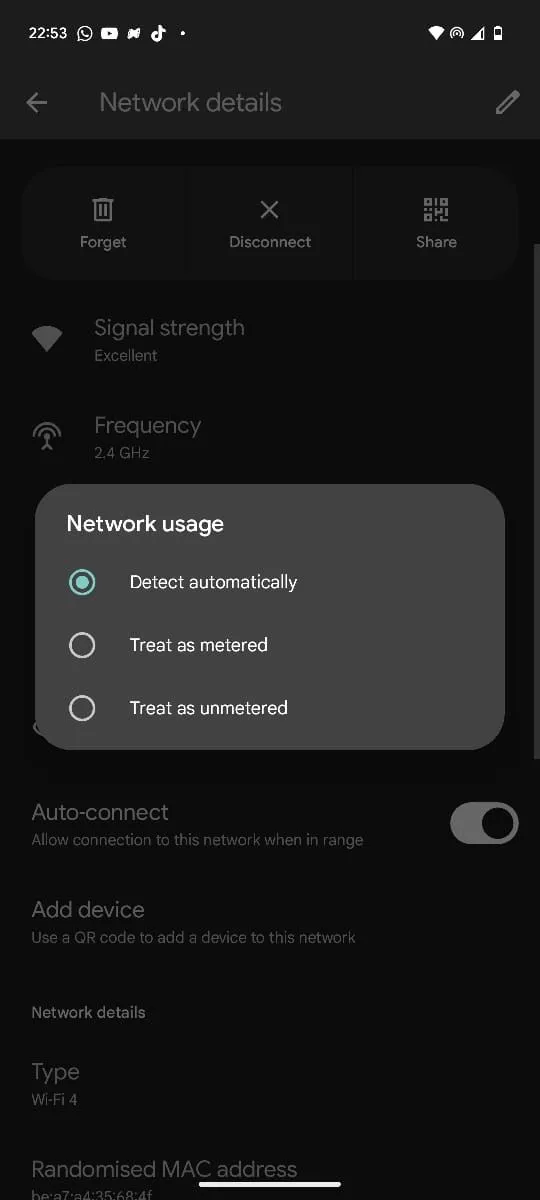 Cài đặt giới hạn sử dụng mạng trên Android để tiết kiệm data khi dùng hotspot
Cài đặt giới hạn sử dụng mạng trên Android để tiết kiệm data khi dùng hotspot -
Đối với thiết bị iOS:
Truy cập Cài đặt (Settings) > Wi-Fi và chạm vào tên mạng hotspot mà bạn đang kết nối. Trong màn hình tiếp theo, bật Chế độ dữ liệu thấp (Low Data Mode).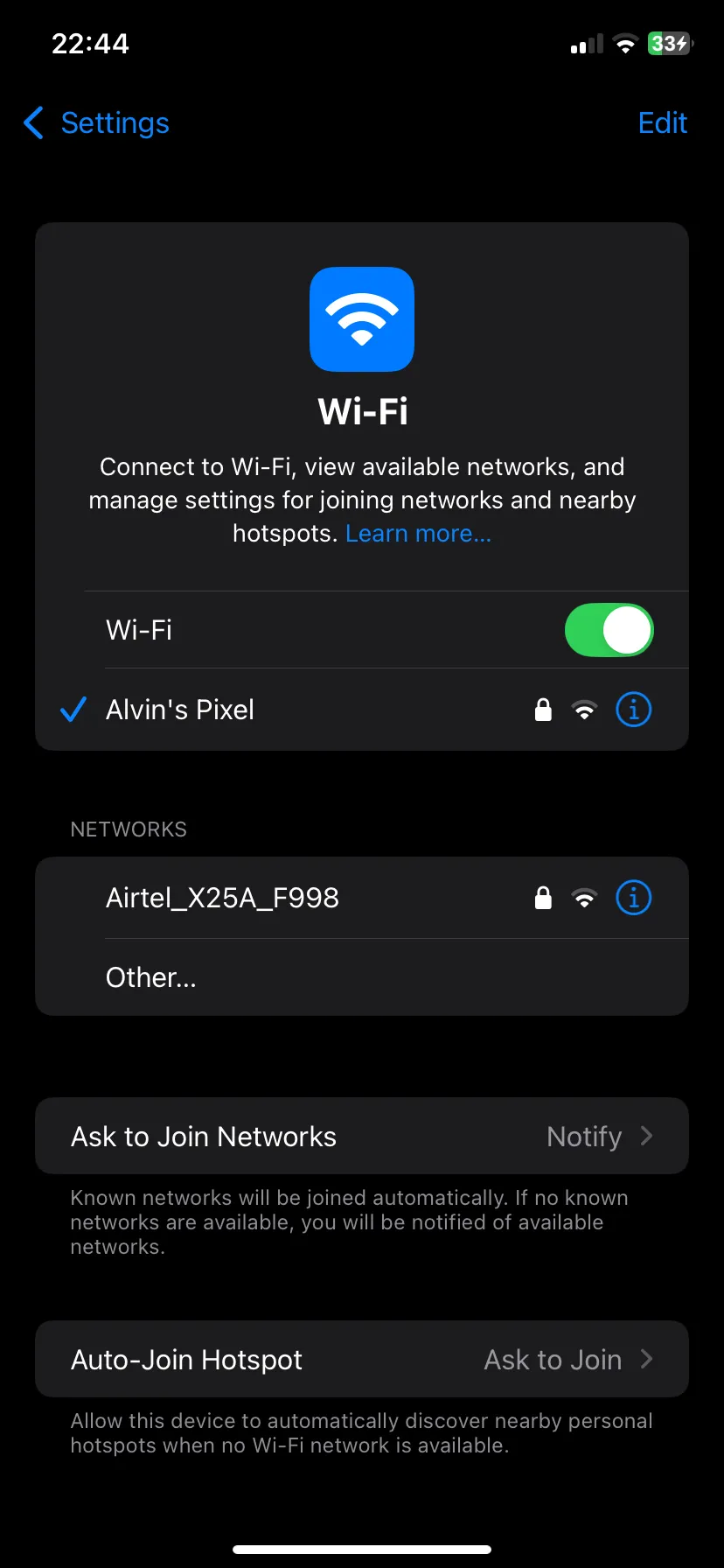 Màn hình cài đặt Wi-Fi trên iOS, nơi kích hoạt chế độ dữ liệu thấp cho hotspot
Màn hình cài đặt Wi-Fi trên iOS, nơi kích hoạt chế độ dữ liệu thấp cho hotspot -
Đối với Windows:
Vào Cài đặt (Settings) > Mạng & Internet (Network & Internet) > Wi-Fi, chọn mạng đã kết nối, sau đó bật Kết nối có giới hạn (Metered connection). -
Đối với macOS:
Đi tới Cài đặt hệ thống (System Settings) > Wi-Fi, nhấp vào Chi tiết (Details) bên cạnh điểm phát sóng đã kết nối, bật Chế độ dữ liệu thấp (Low Data Mode) và nhấp OK để lưu.
2. Kích Hoạt Chế Độ Tiết Kiệm Dữ Liệu Trên Chính Thiết Bị Phát Hotspot
Bên cạnh việc hạn chế các tiến trình nền trên thiết bị đã kết nối, tôi cũng thường xuyên sử dụng tính năng tiết kiệm dữ liệu tích hợp trên chính thiết bị đang phát hotspot. Đây là một lớp bảo vệ bổ sung giúp ngăn chặn thiết bị hotspot tiêu tốn quá nhiều dữ liệu của chính nó, bởi vì ngay cả khi nó đang chia sẻ internet với các thiết bị khác, bản thân nó vẫn sử dụng internet cho các tác vụ của riêng mình.
Hầu hết các điện thoại thông minh hiện đại đều có tính năng tích hợp được thiết kế để giúp bạn giảm mức sử dụng dữ liệu di động. Trên Android, tính năng này được gọi là Trình tiết kiệm dữ liệu (Data Saver); trên iOS, nó có tên là Chế độ dữ liệu thấp (Low Data Mode).
-
Để bật Trình tiết kiệm dữ liệu trên thiết bị Android:
Mở Cài đặt (Settings) > Mạng & Internet (Network & Internet) > Trình tiết kiệm dữ liệu (Data Saver), sau đó bật tính năng này. -
Để bật Chế độ dữ liệu thấp trên thiết bị iOS:
Truy cập Cài đặt (Settings) > Di động (Mobile Service) > Tùy chọn dữ liệu di động (Mobile Data Options) và bật Chế độ dữ liệu thấp (Low Data Mode).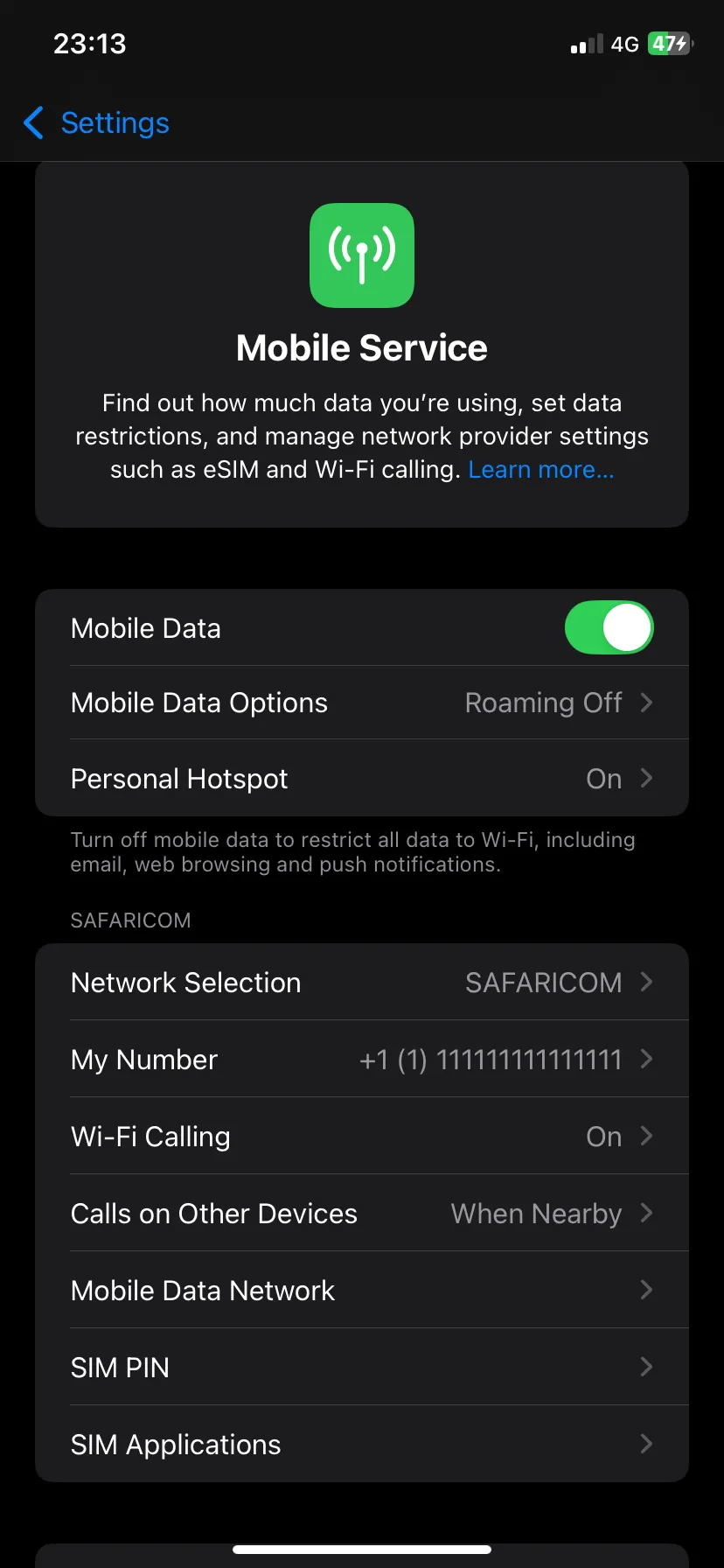 Giao diện tùy chọn dữ liệu di động trong cài đặt iOS, bật chế độ tiết kiệm data
Giao diện tùy chọn dữ liệu di động trong cài đặt iOS, bật chế độ tiết kiệm data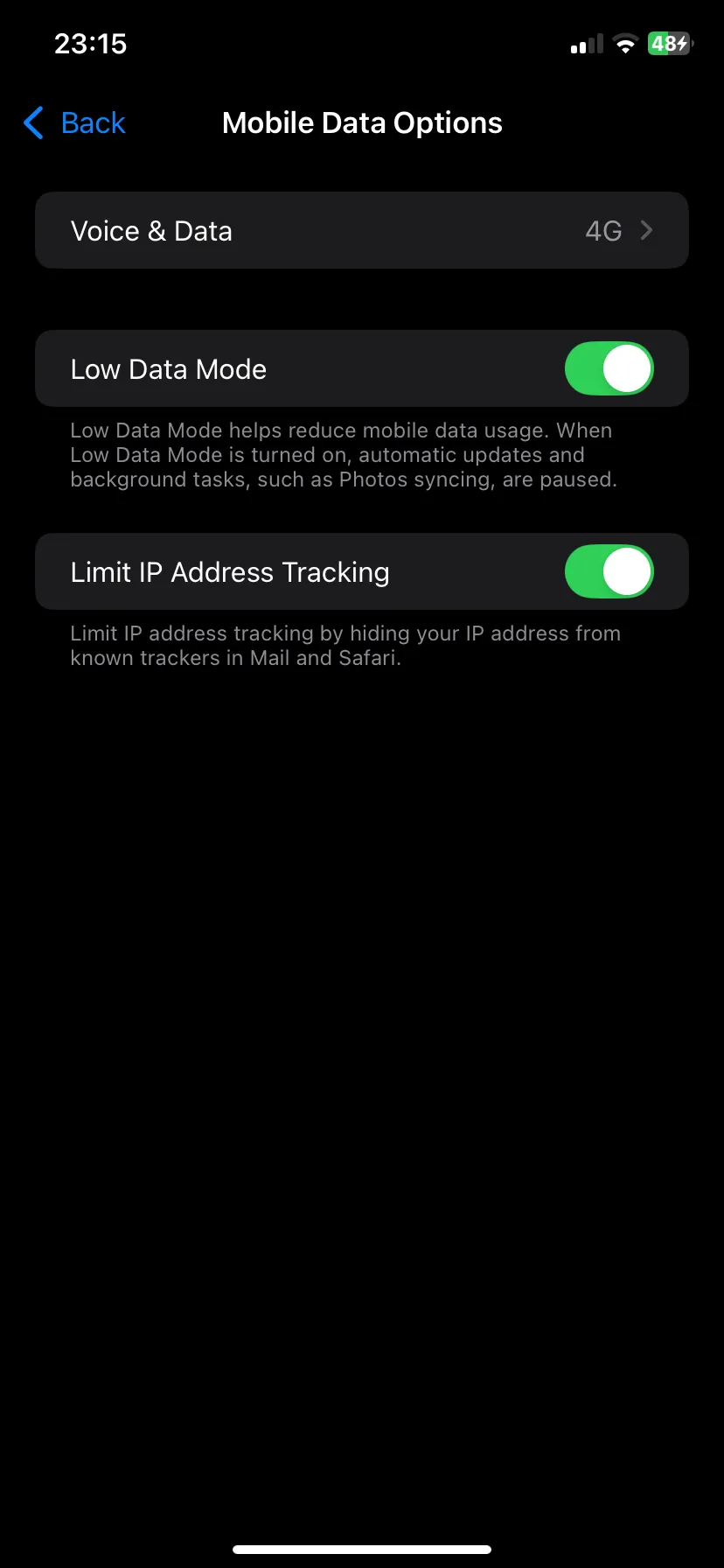 Chế độ dữ liệu thấp (Low Data Mode) được bật trong cài đặt di động iOS giúp tiết kiệm dung lượng
Chế độ dữ liệu thấp (Low Data Mode) được bật trong cài đặt di động iOS giúp tiết kiệm dung lượng
3. Hạn Chế Hoặc Giảm Chất Lượng Khi Xem Video Trực Tuyến
Nếu bạn muốn kéo dài dung lượng dữ liệu hàng tháng của mình hơn nữa, các tính năng tiết kiệm dữ liệu tích hợp chỉ có thể hỗ trợ một phần. Đó là lý do tại sao tôi cũng rất chú ý đến thói quen sử dụng của mình. Thông thường, khi kết nối Wi-Fi, tôi có thể bật video YouTube chạy nền trong khi làm việc. Nhưng khi sử dụng mobile hotspot, tôi không thể thoải mái như vậy vì hành động này có thể nhanh chóng làm cạn kiệt dữ liệu của tôi.
Vì vậy, tôi thường tránh xem video trực tuyến hoàn toàn, trừ khi thực sự cần thiết, ví dụ như khi nghiên cứu. Nếu bắt buộc phải xem, bạn có thể giảm chất lượng video xuống 720p hoặc thấp hơn để vẫn thưởng thức nội dung mà không làm tiêu hao hết hạn mức dữ liệu hàng tháng.
Các nền tảng video như YouTube, Netflix và HBO Max thường cho phép bạn điều chỉnh chất lượng phát trực tuyến theo cách thủ công. Hãy kiểm tra cách thực hiện trên nền tảng yêu thích của bạn để bảo toàn dữ liệu quý giá.
4. Tải Nội Dung Và Cập Nhật Từ Trước Khi Có Wi-Fi
Phát trực tuyến video và cập nhật phần mềm là hai trong số những “kẻ ngốn data” lớn nhất, và thực hiện chúng qua hotspot có thể nhanh chóng làm cạn kiệt dung lượng hàng tháng của bạn. Để tránh điều này, tôi thường lên kế hoạch trước để giảm nhu cầu xem nội dung trực tuyến khi đang di chuyển và sử dụng mobile hotspot. Bất cứ khi nào tôi dự định không có Wi-Fi trong vài ngày, tôi sẽ tải xuống tất cả nội dung cần thiết để xem offline và cập nhật các thiết bị của mình.
Điều đó có nghĩa là tải xuống toàn bộ các mùa phim tôi đang xem trên Netflix, danh sách phát nhạc hoặc album trên Spotify, một vài tập podcast, hoặc một số video từ danh sách “Xem sau” trên YouTube của tôi. Tôi cũng kiểm tra mọi bản cập nhật ứng dụng hoặc hệ thống đang chờ xử lý và cài đặt chúng trước.
Vì vậy, trước khi bạn lên đường, hãy đảm bảo rằng bạn đã tải xuống đủ nội dung để sử dụng trong suốt chuyến đi. Nếu bạn nhận được thông báo về bản cập nhật ứng dụng hoặc hệ thống, tốt nhất là nên đợi cho đến khi bạn trở lại mạng Wi-Fi.
5. Giới Hạn Số Lượng Thiết Bị Kết Nối
Càng nhiều thiết bị kết nối vào hotspot của bạn, dữ liệu sẽ càng được sử dụng nhanh chóng. Nếu bạn sử dụng hotspot để cung cấp internet cho cả gia đình, sẽ rất khó để tránh vượt quá giới hạn dữ liệu.
Nếu bạn có nhiều thiết bị, tốt nhất là chỉ kết nối những thiết bị bạn đang sử dụng tại thời điểm đó, có thể là điện thoại di động phụ hoặc laptop của bạn. Nếu tôi đang làm việc trên laptop, tôi sẽ ngắt kết nối điện thoại thứ hai trừ khi tôi cần sử dụng nó. Điều quan trọng nữa là phải để mắt đến bất kỳ thiết bị lạ nào, đặc biệt nếu bạn đã từng chia sẻ mật khẩu hotspot của mình trước đây.
Bạn có thể kiểm tra xem ai đang kết nối với hotspot di động của mình trên thiết bị Android hoặc iOS và xóa họ bằng cách thay đổi mật khẩu của bạn. Việc giới hạn số lượng thiết bị được kết nối cũng có thể giúp tăng tốc độ hotspot di động của bạn.
Khi không có Wi-Fi, việc duy trì kết nối không có nghĩa là bạn phải “đốt sạch” dung lượng dữ liệu di động của mình. Dù bạn đang đi du lịch hay bị kẹt trong vùng không có Wi-Fi, việc áp dụng những mẹo trên sẽ giúp bạn giữ kết nối trực tuyến mà không phải lo lắng về việc phát sinh chi phí ngoài dự kiến hoặc tốc độ bị giảm.


